Masz problem z Twoje konto nie pozwala na edycję na komputerze Mac? Kiedy niedawno miałeś subskrypcję programu Office 365, powinieneś być całkowicie świadomy, że w jakiś sposób Microsoft zawsze stale aktualizował wszystkie swoje kluczowe funkcje. Microsoft Word, Outlook, PowerPoint, Word i wiele innych były głównymi często używanymi programami do dostosowywania, formatowania, a nawet organizowania.
Staje się to więc rzeczywiście najszybciej rozwijającą się bazą danych, w której wszystkie aktualizacje i skanery były obecnie używane do naprawy defektów. Chociaż korzystasz z usługi Office 365 jeszcze częściej na komputerze Mac, być może nadal pojawia się komunikat „Twoje konto nie umożliwia edycji na komputerze Mac”, co zwykle oznacza, że nie możesz modyfikować wszystkich innych dokumentów, mimo że wcześniej subskrybowałeś. Ci, którzy rozumieją, jakie to byłoby irytujące, ale nie panikują, wszystkie te problemy można rozwiązać. Nauczymy Cię, jak aby rozwiązać błąd, którego Twoje konto nie pozwala na edycję na komputerze Mac.
Spis treści: Część 1. Przyczyny Twojego konta nie pozwalają na edycję w powiadomieniu MacCzęść 2. Naprawianie konta nie pozwala na edycję na komputerze MacCzęść 3. Wniosek
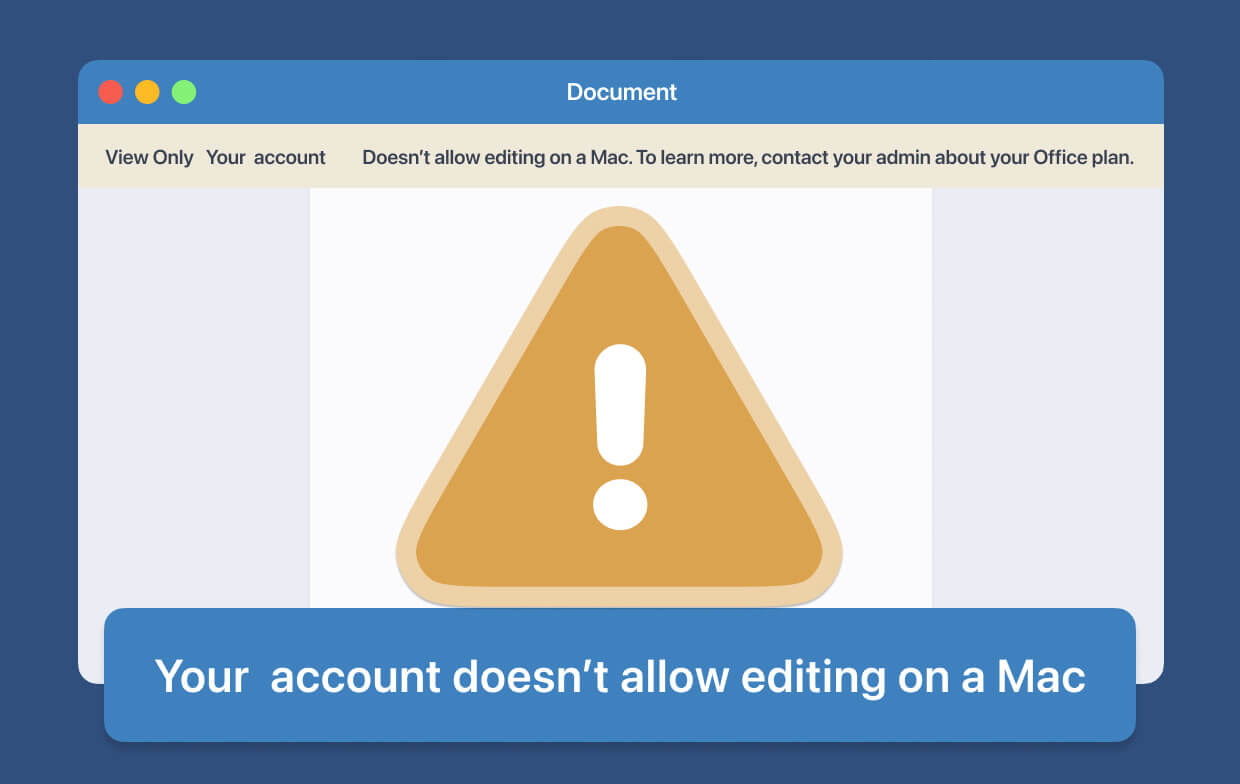
Część 1. Przyczyny Twojego konta nie pozwalają na edycję w powiadomieniu Mac
Ten artykuł poinformuje Cię, jak rozwiązać problem "Twoje konto nie pozwala na edytowanie na komputerze Mac". Teraz po prostu zaczynajmy. Już teraz, kiedy kontynuujemy, teraz spójrzmy, co powoduje "Twoje konto nie pozwala na edycję na komputerze Mac". Za każdym razem, gdy widzisz ten błąd techniczny, może to być spowodowane jedną z dwóch okoliczności:
- Microsoft Office stara się w pełni rozpoznać, że udało Ci się uzyskać produkt Office 365.
- Wygląda na to, że w całym twoim komputerze są dostępne całkowicie uszkodzone pliki Biblioteka Maca
Ilekroć zobaczysz ten problem z powodu numer dwa, pamiętaj, że firma Microsoft musiała jednak odkryć źródło problemu i być może zaleca usunięcie poważnie uszkodzonych plików. Kontynuuj czytanie tego artykułu, aby dowiedzieć się, jak naprawdę usunąć uszkodzone pliki, aby znaleźć sposób na rozwiązanie problemu „Twoje konto nie pozwala na edycję na komputerze Mac".
Część 2. Naprawianie konta nie pozwala na edycję na komputerze Mac
Najwyraźniej dostępnych było kilka podejść i rozwiązań problemu „Twoje konto nie pozwala na edycję na komputerze Mac”:
Weryfikacja, aby upewnić się, że licencja nie ma problemów:
- Z dowolnej przeglądarki internetowej lub internetowej przejdź prosto do portal.office.com.
- Następnie wybierz „Moje Konto".
- Następnie udaj się do Subskrypcja
- Następnie zacznij szukać usługi Office 365.
- Teraz, gdy to jakoś zauważysz, zawsze miałeś odpowiednią licencję, więc nie ma powodu do obaw. Ilekroć nie masz do niego dostępu, upewnij się, że jesteś zalogowany dalej na właściwe konto.
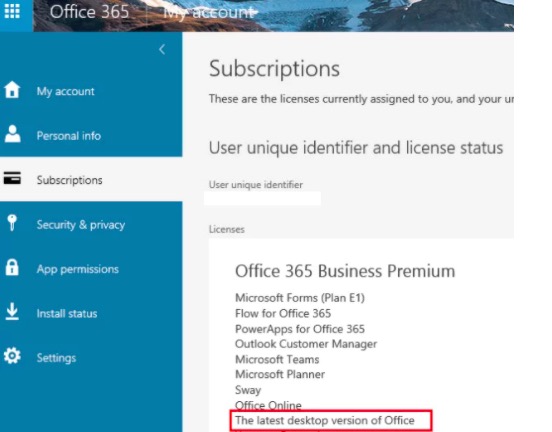
Gdy to nie rozwiąże problemu, następną opcją byłoby usunięcie wcześniej podanych katalogów.
- Najpierw musisz otworzyć wszystkie aplikacje pakietu Office, które zostały zainstalowane na komputerze Mac. Następnie wybierz menu nazwy oprogramowania, takie jak Word lub Excel, a następnie wybierz „wylogować się" opcja. Następnie zamknij aplikację.
- W sekcji Finder naciśnij menu „Go”, następnie wybierz opcję „Przejdź do folderu".
- W polu wyszukiwania wpisz on ~ / Library.
- Następnie naciśnij folder „Kontenery grupowe".
- Teraz wyszukaj, a następnie przenieś rzeczywiście trzy następujące katalogi (ms, UBF8T346G9.OfficeOsfWebHost i UBF8T346G9.Office), a także pliki w kierunku do Kosz.
- Na koniec posprzątaj Kosz a następnie nawet otwórz dowolny program pakietu Office, aby sprawdzić, czy w końcu możesz edytować dokumenty papierowe.
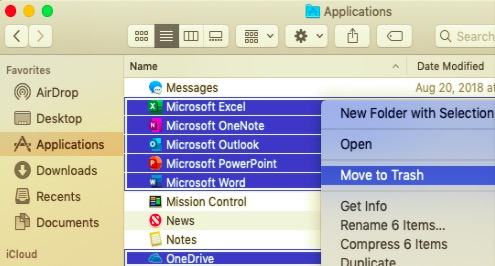
Ponowna instalacja aplikacji i ponowne odinstalowanie Office 365:
- Włącz Finder, a następnie przejdź do aplikacji.
- Następnie naciśnij klawisz „Cmd”, a następnie wybierz całe oprogramowanie Windows Office 365, takie jak Excel, PowerPoint, Words itp.
- Następnie naciśnij klawisz „Ctrl”, po czym dotknij wybranych aplikacji, a następnie przeciągnij je w kierunku Kosz.
Zasadniczo aktywacja:
Jeśli to się nie powiedzie, możesz skontaktować się z Microsoft Team, a następnie przesłać zrzuty ekranu, a także informacje o subskrypcji. Aby ponownie aktywować pakiet Office poza komputerem Mac, wykonaj poniższe czynności:
- Najpierw musisz się zalogować, a następnie wybrać Aktywne biuro.
- Następnie po prostu odczekaj określony czas. Następnie po prostu pozwól aplikacjom na pełną aktywację.
- Następnie natychmiast zacznij używać programów i je testować.
Część 3. Wniosek
W tym artykule opisano, jak zmienić „Twoje konto nie pozwala na edycję na komputerze Mac" wydanie. Ogólnie rzecz biorąc, ten artykuł składał się z pewnych powodów, dla których ten błąd wciąż się pojawia, nawet jeśli praktycznie miałeś subskrypcję. Mamy nadzieję, że pomoże to rozwiązać problem na Twoim koncie, który uniemożliwia edycję na komputerze Mac.



